Configurer la liaison de ports (pour le trafic iSCSI) sous VMware vSphere 6.7
- VMware
- VMware vCenter Server (VCSA), VMware vSphere
- 06 septembre 2024 à 10:11
-

- 2/3
1.3. Associer une carte réseau physique par port VMkernel iSCSI
Si vous allez dans la section "Configurer -> Mise en réseau -> Commutateurs virtuels", vous verrez que vous possédez un nouveau commutateur standard nommé "vSwitch1" avec :
- 2 groupes de ports (iSCSI Network 1 et iSCSI Network 2)
- 2 ports VMkernel (vmk1 et vmk2)
- 2 adaptateurs physiques (vmnic1 et vmnic2)
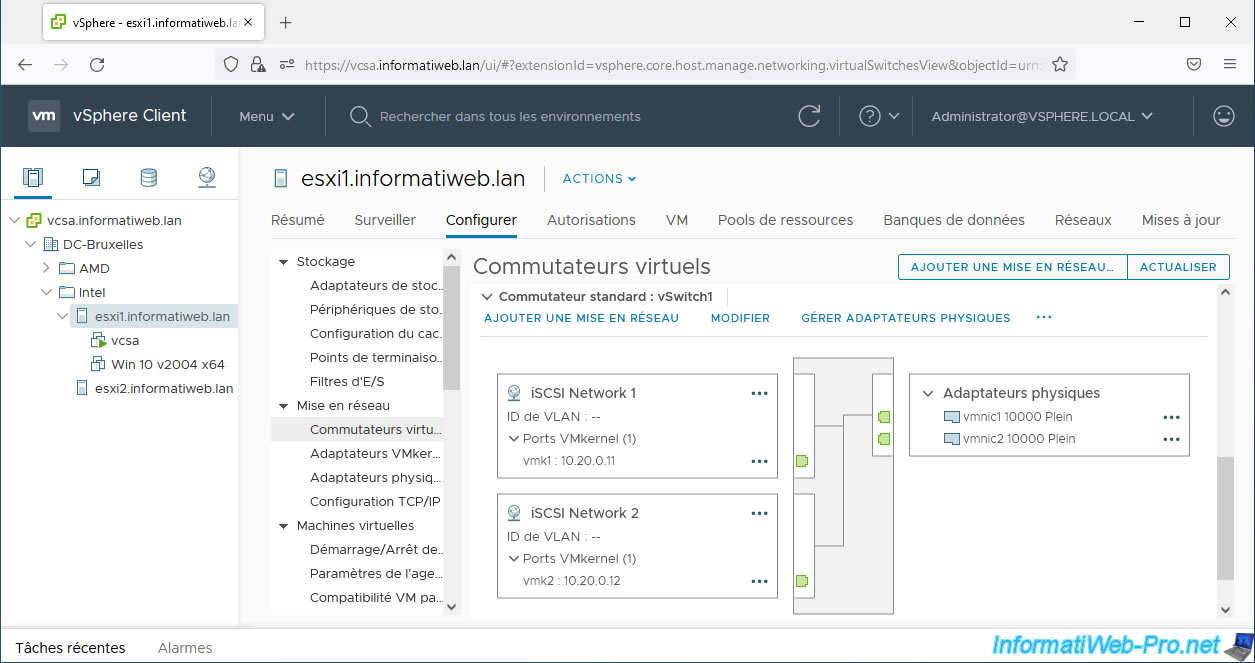
Néanmoins, si vous cliquez sur le nom d'un groupe de port (iSCSI Network 1 ou 2) ou d'un port VMkernel (vmk1 ou vmk2), vous verrez que les 2 adaptateurs physiques sont à chaque fois utilisés.
Or, dans le cas du iSCSI, vous ne pouvez utiliser qu'un adaptateur physique par port VMkernel. En effet, l'utilisation des 2 cartes réseau physiques sera gérée via la liaison de ports que vous configurerez sur le contrôleur iSCSI logiciel de votre hôte VMware ESXi.
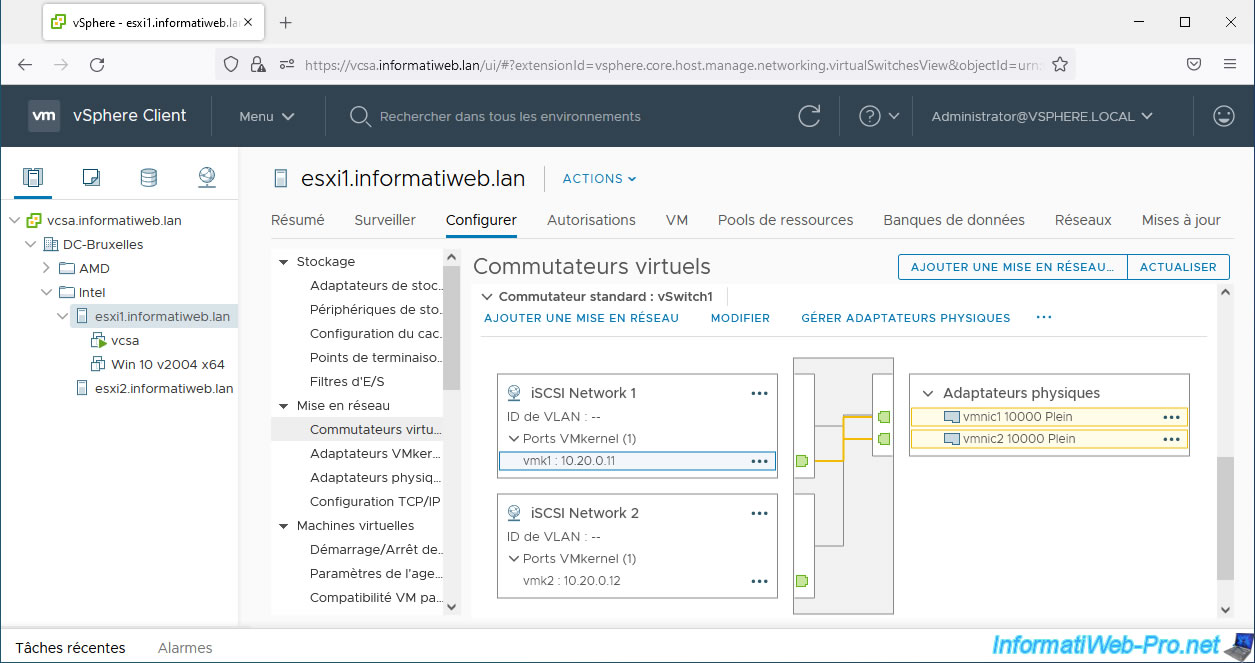
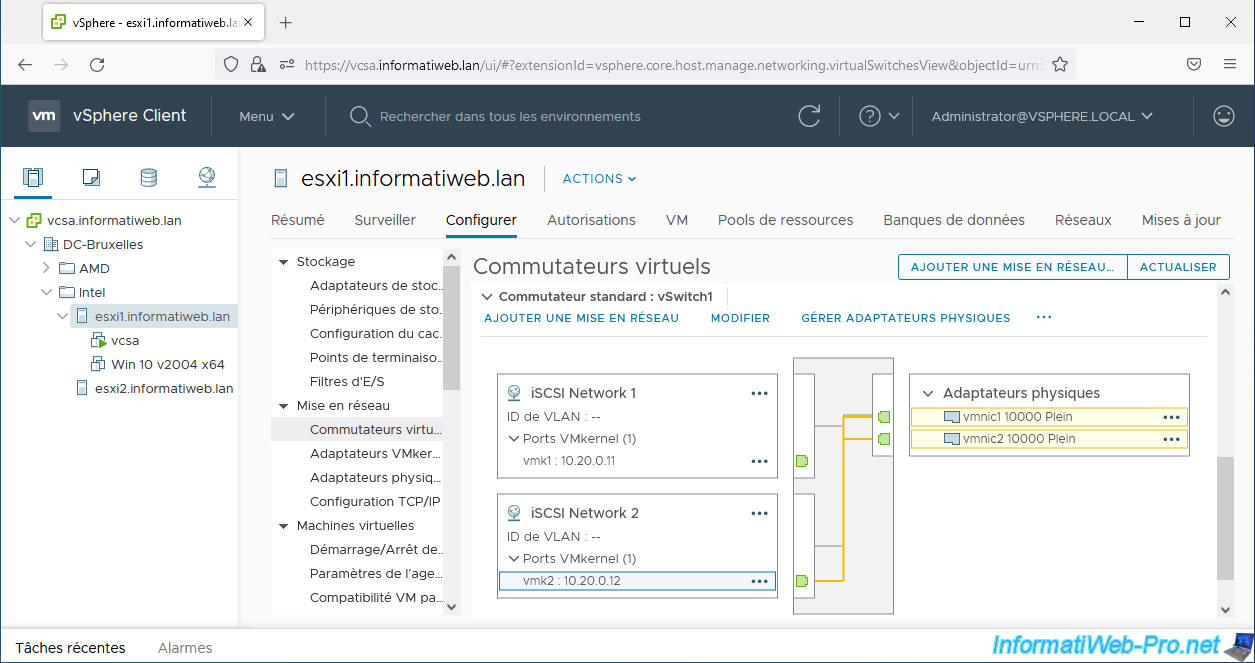
Pour régler ce problème, cliquez sur "..." à droite du 1er groupe de ports (iSCSI Network 1), puis cliquez sur : Modifier les paramètres.
Source : Configuring iSCSI port binding with multiple NICs in one vSwitch for VMware ESXi (2045040).
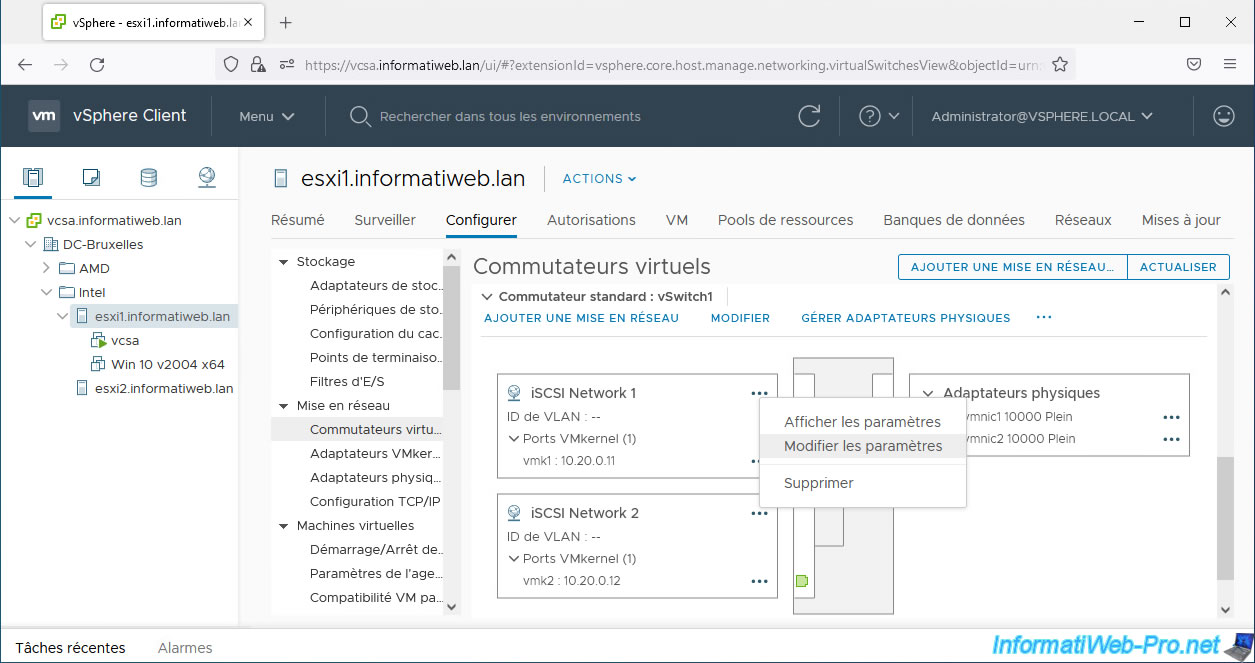
Dans la section "Association et basculement" de la fenêtre "Modifier les paramètres" qui apparait, cochez la case "Remplacer" sous "Ordre de basculement".
Ensuite, sélectionnez l'adaptateur physique "vmnic2" et cliquez plusieurs fois sur la flèche bleue qui descend pour déplacer cet adaptateur physique dans la section "Adaptateurs inutilisés".
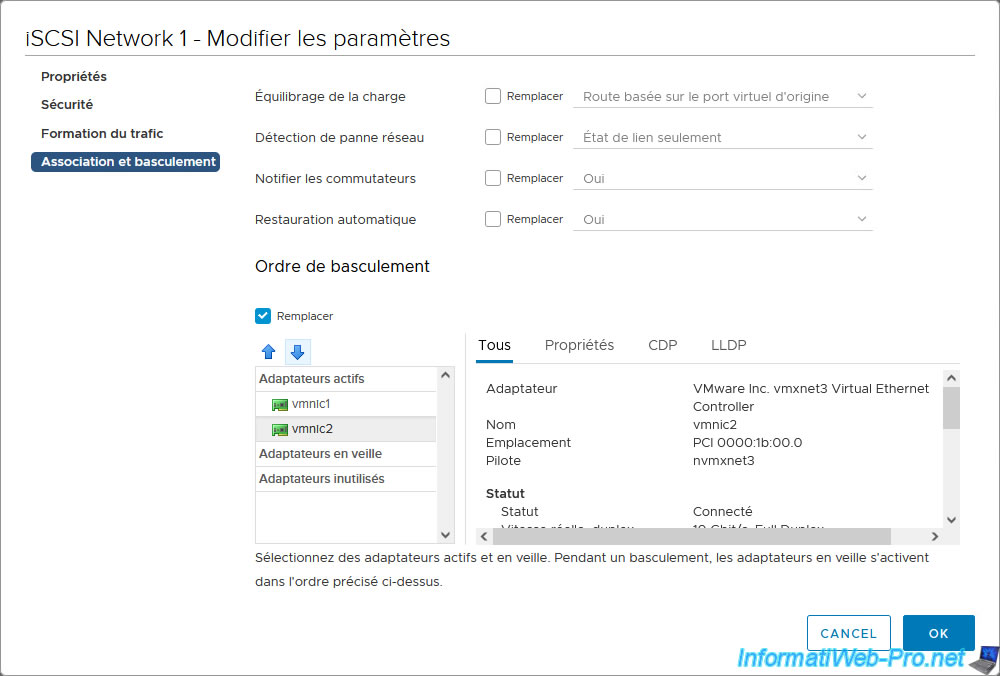
Ainsi, le seul adaptateur actif pour le groupe de ports "iSCSI Network 1" sera : vmnic1.
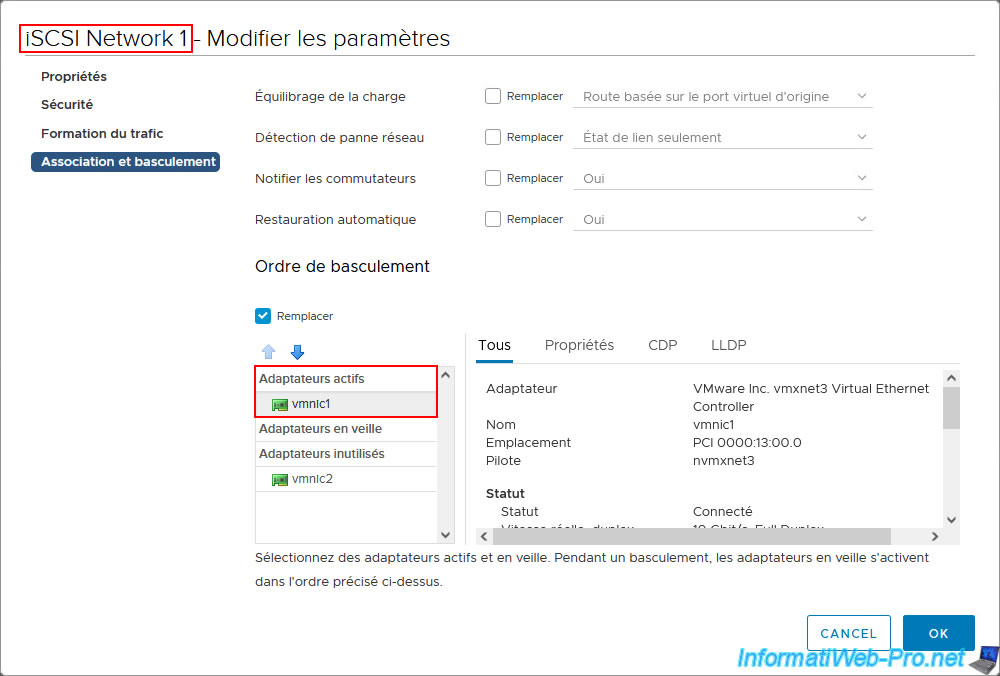
Pour le groupe de ports "iSCSI Network 2", le seul adaptateur actif devrait être : vmnic2.
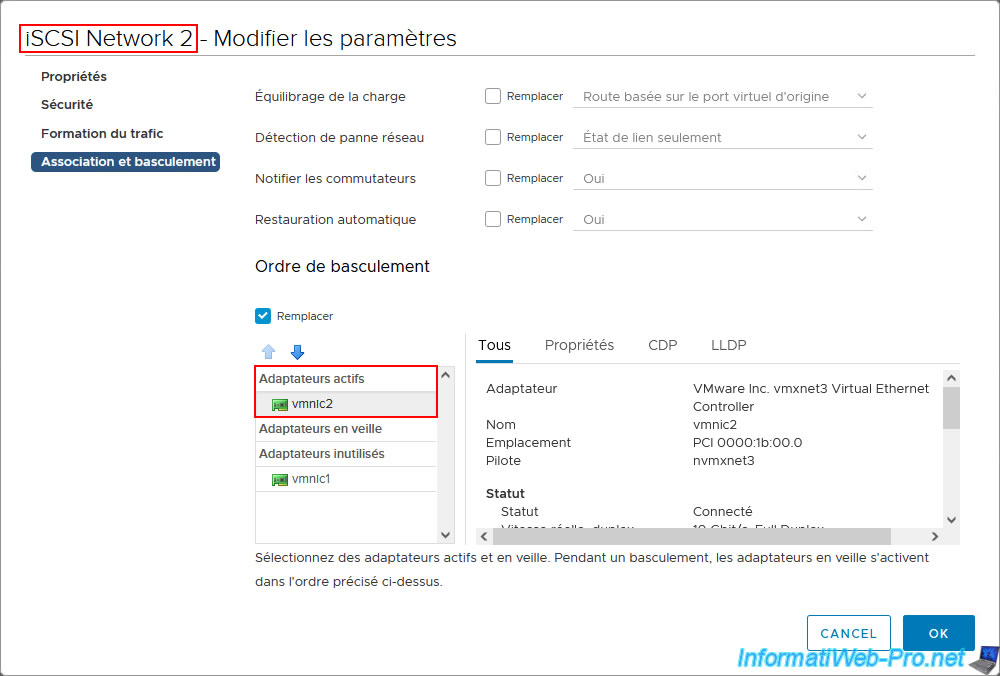
Maintenant, si vous cliquez sur le nom du 1er groupe de ports (iSCSI Network 1) ou du 1er port VMkernel (vmk1), vous verrez qu'il n'utilisera que le 1er adaptateur physique (vmnic1).
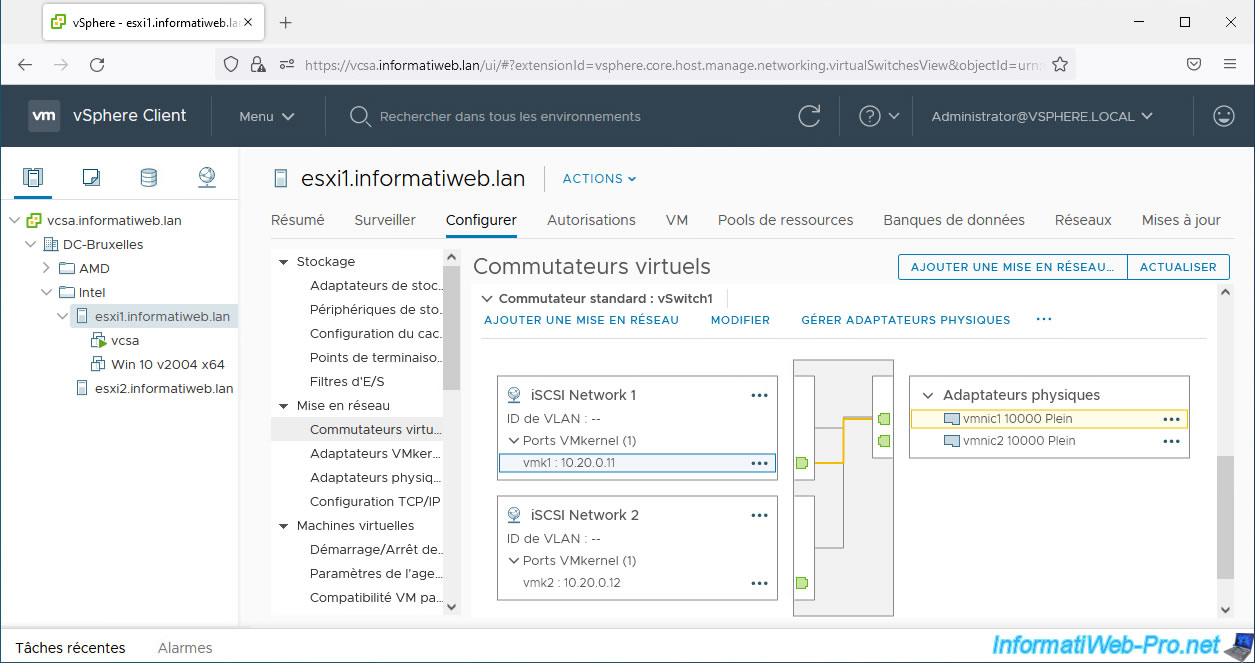
Si vous cliquez sur le nom du 2ème groupe de ports (iSCSI Network 2) ou du 1er port VMkernel (vmk2), vous verrez qu'il n'utilisera que le 2ème adaptateur physique (vmnic2).
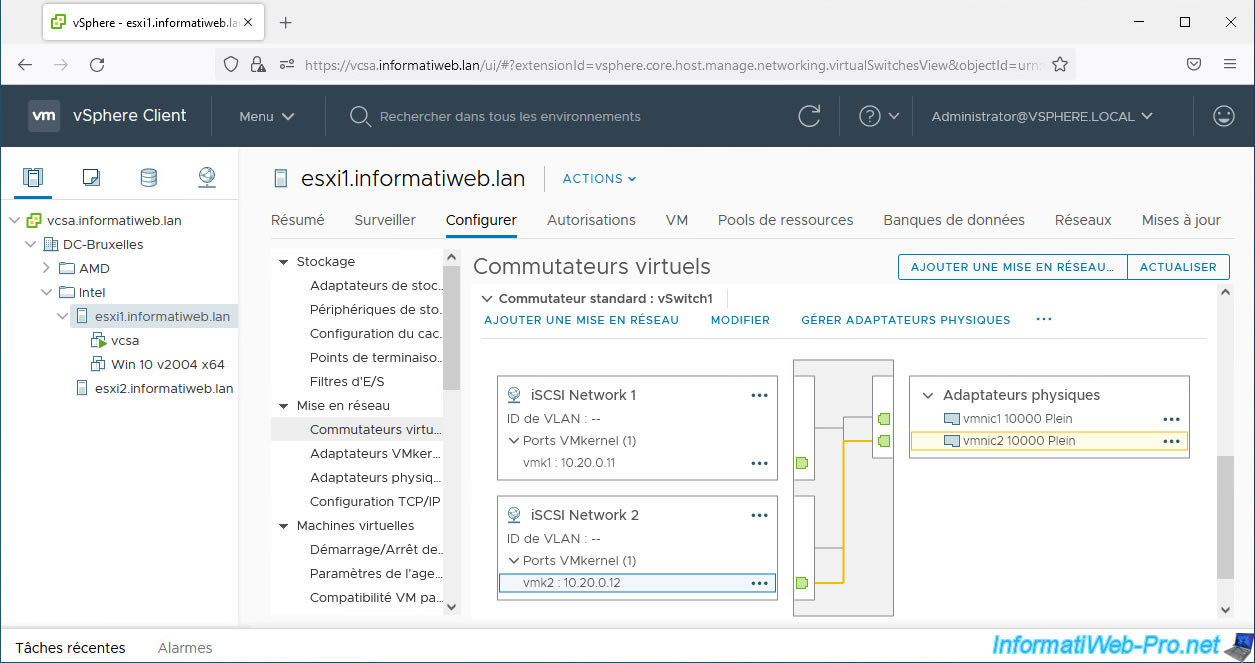
Si vous avez ajouté des adaptateurs VMkernel sur votre 2ème hôte VMware ESXi pour l'accès à votre stockage iSCSI, n'oubliez pas de faire la même chose sur cet hôte.
Ainsi, le port VMkernel "vmk1" utilisera toujours l'adaptateur physique "vmnic1".
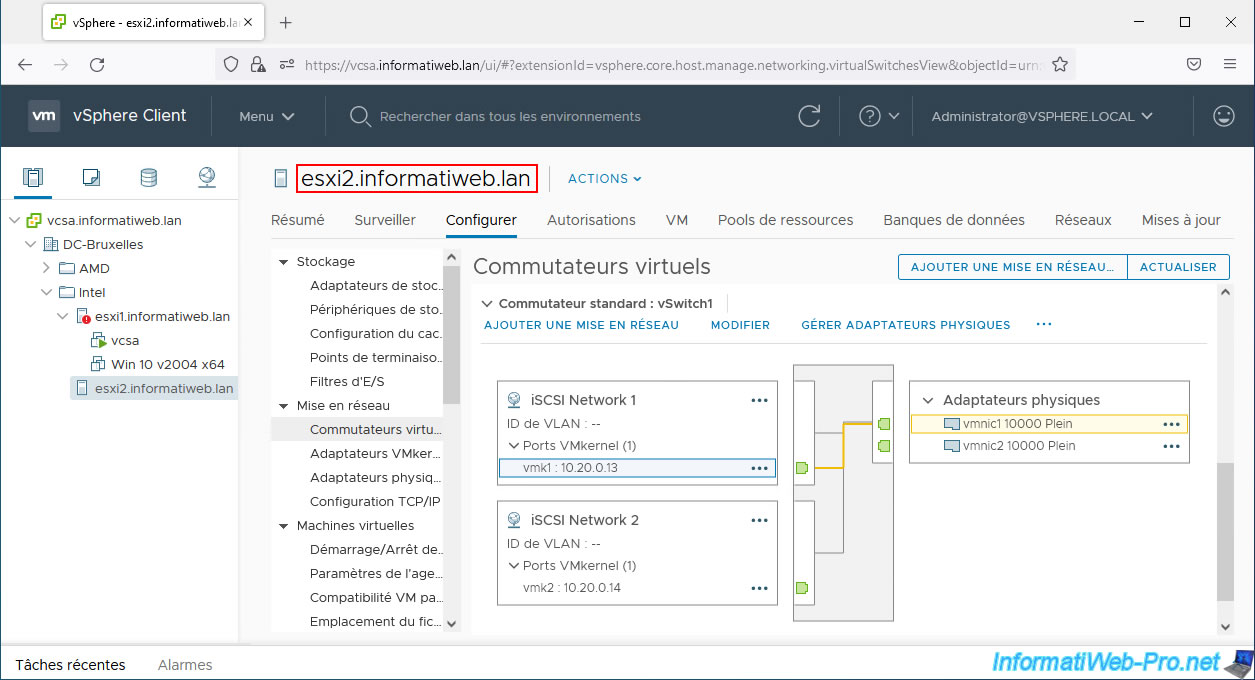
Ainsi, le port VMkernel "vmk2" utilisera toujours l'adaptateur physique "vmnic2".
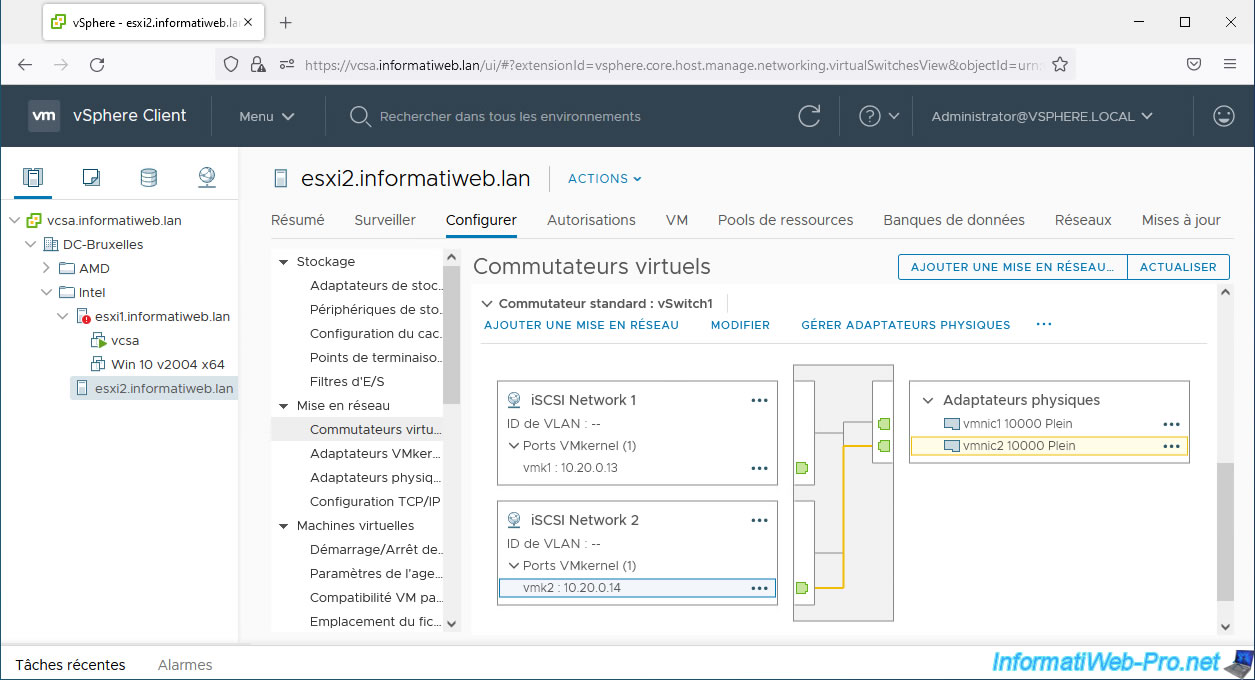
2. Utiliser des trames Jumbo pour améliorer les performances (facultatif)
Pour améliorer les performances pour l'accès à votre stockage iSCSI, vous pouvez utiliser des trames Jumbo.
Néanmoins, comme précisé dans notre tutoriel "VMware ESXi 6.7 - Activer le support des trames Jumbo", cela nécessite que le support des trames Jumbo soit disponible et activé de bout en bout (y compris sur les commutateurs physiques présents entre vos hôtes VMware ESXi).
Source : Utilisation des trames Jumbo avec iSCSI - VMware Docs.
2.1. Activer le support des trames Jumbo sur vos hôtes VMware ESXi
Pour commencer, modifiez les paramètres de votre nouveau commutateur virtuel "vSwitch1".
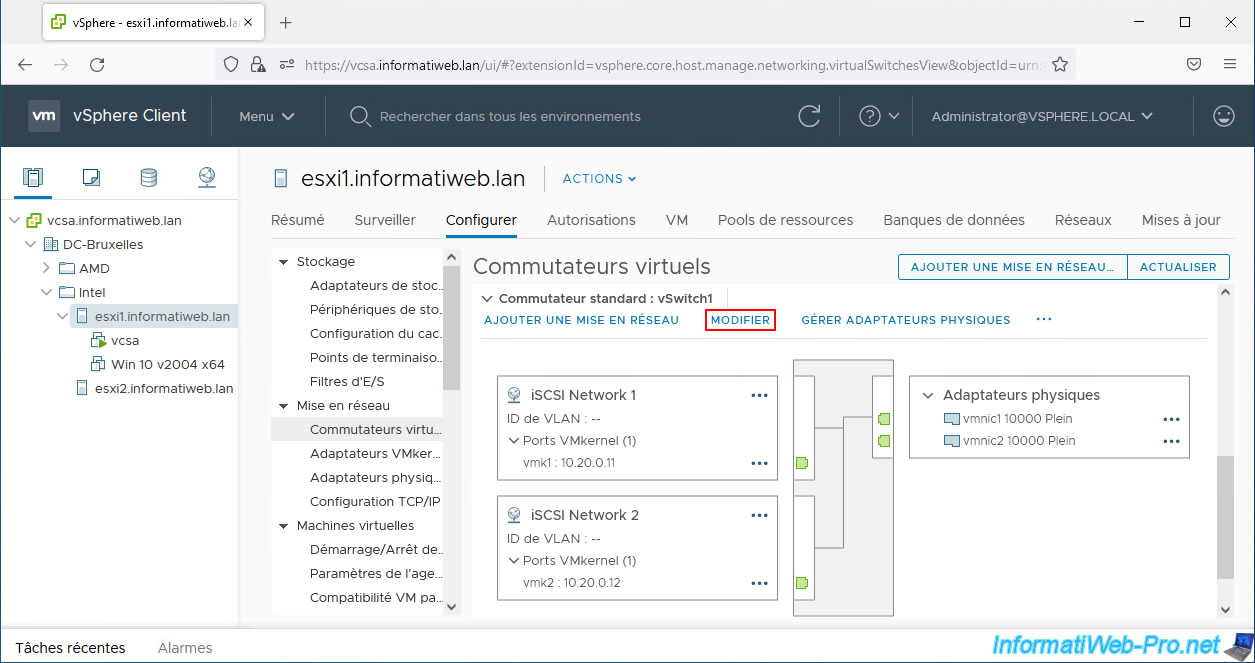
Dans la section "Propriétés" de la fenêtre "vSwitch1 - Modifier les paramètres" qui apparait, indiquez une MTU de 9000 (au lieu de 1500 par défaut) et cliquez sur OK.
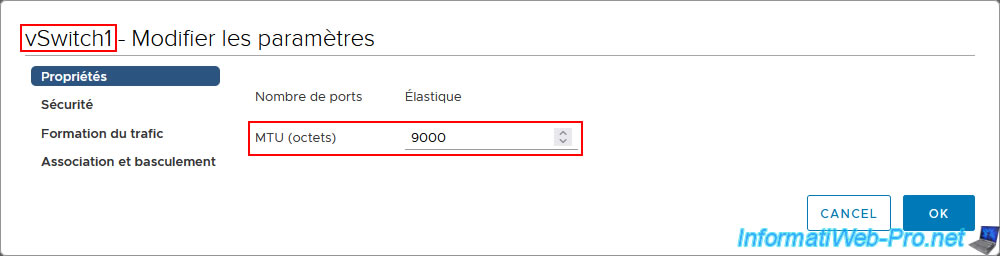
Ensuite, cliquez sur "..." à droite du 1er port VMkernel dédié à iSCSI et cliquez sur "Modifier les paramètres".
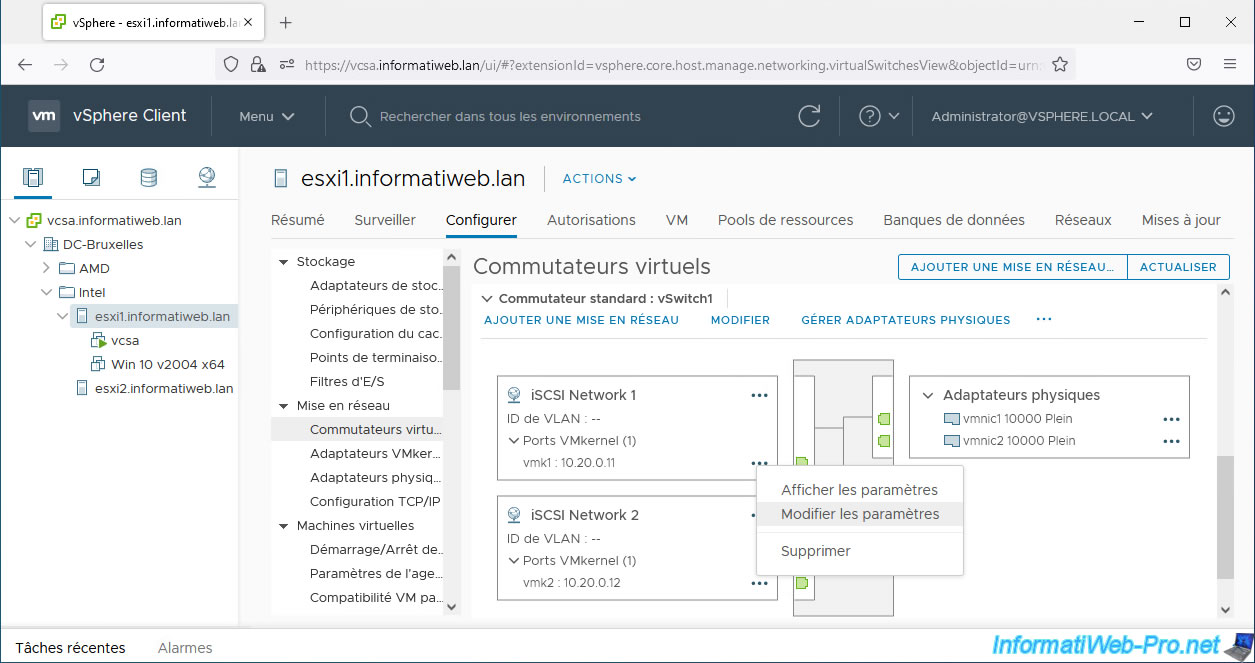
Dans la section "Propriétés du port" de la fenêtre "Modifier les paramètres" qui s'affiche, indiquez une MTU de 9000 et cliquez sur OK.
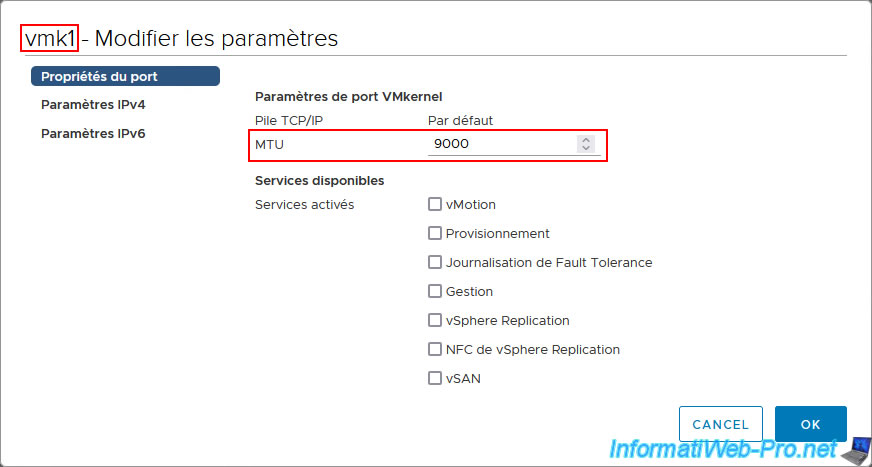
Faites la même chose pour le 2ème port VMkernel (vmk2).
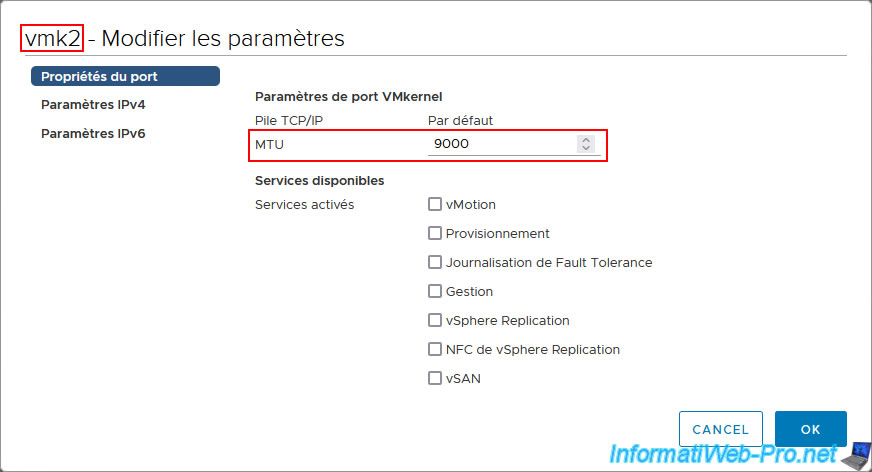
Le changement de MTU provoquera l'apparition d'une erreur "Connectivité réseau perdue".
Vous pouvez ignorer cette erreur en cliquant sur "Réinitialiser sur vert".
En effet, le changement de MTU a simplement provoqué une mini coupure réseau lors de la reconfiguration de votre commutateur virtuel standard. Mais le réseau fonctionne toujours correctement.
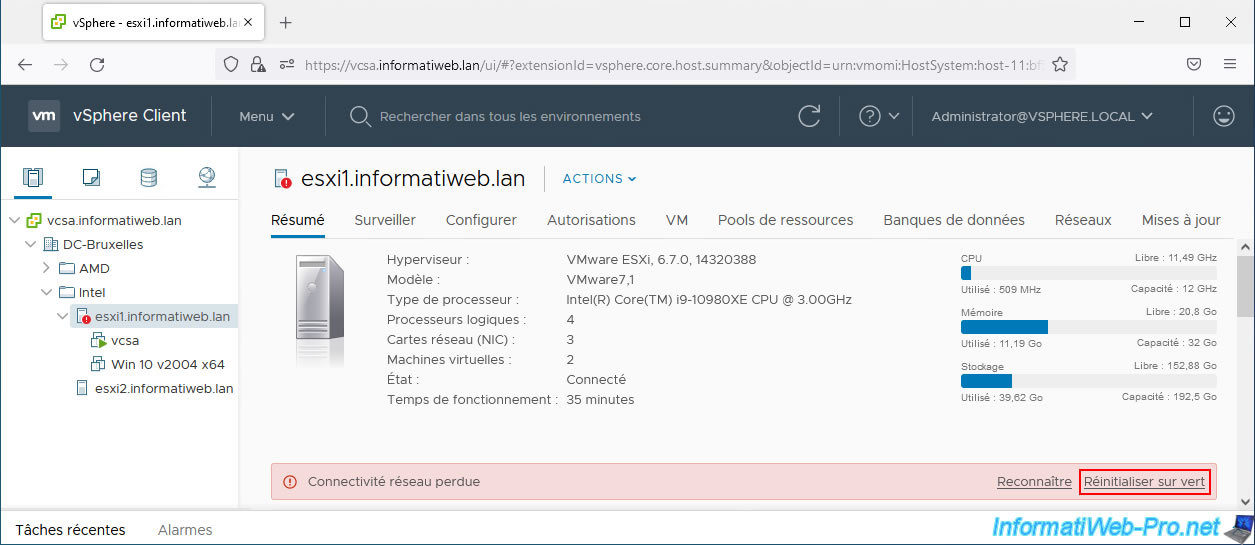
Le cas échéant, sur votre 2ème hôte VMware ESXi, n'oubliez pas de définir également cette MTU à 9000 pour votre commutateur virtuel standard "vSwitch1" et pour vos 2 nouveaux adaptateurs VMkernel : vmk1 et vmk2.
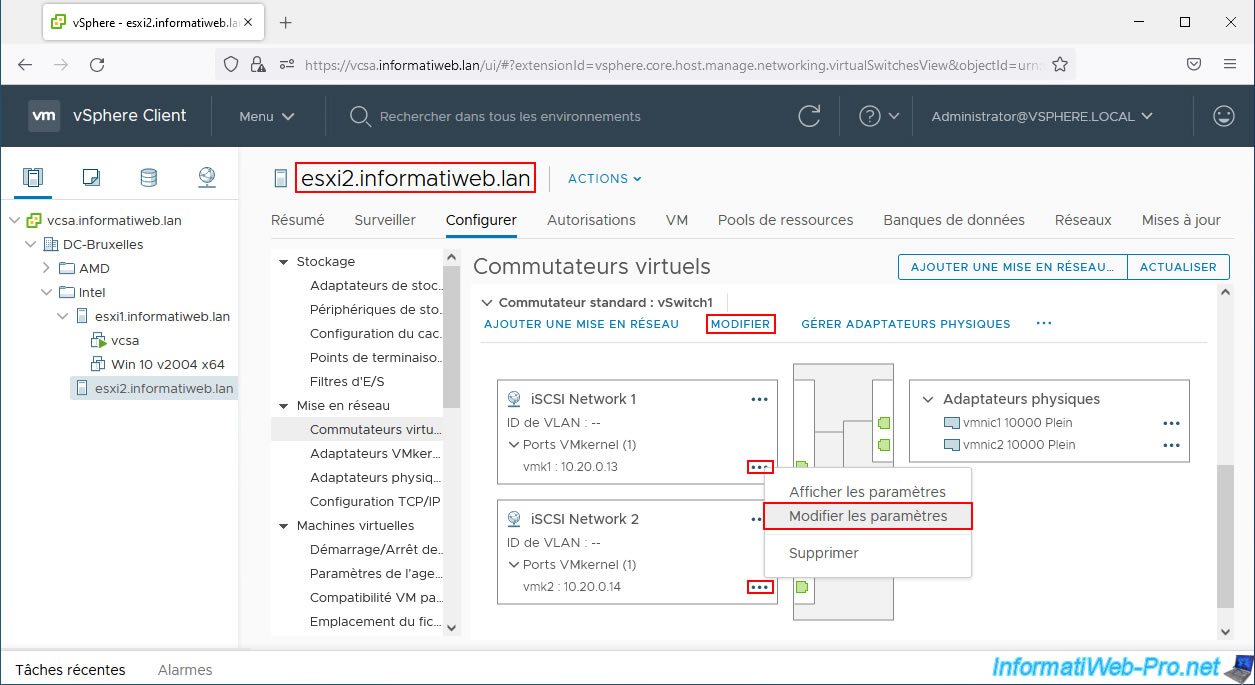
A nouveau, vous pouvez ignorer cette erreur "Connectivité réseau perdue" en cliquant sur "Réinitialiser sur vert".
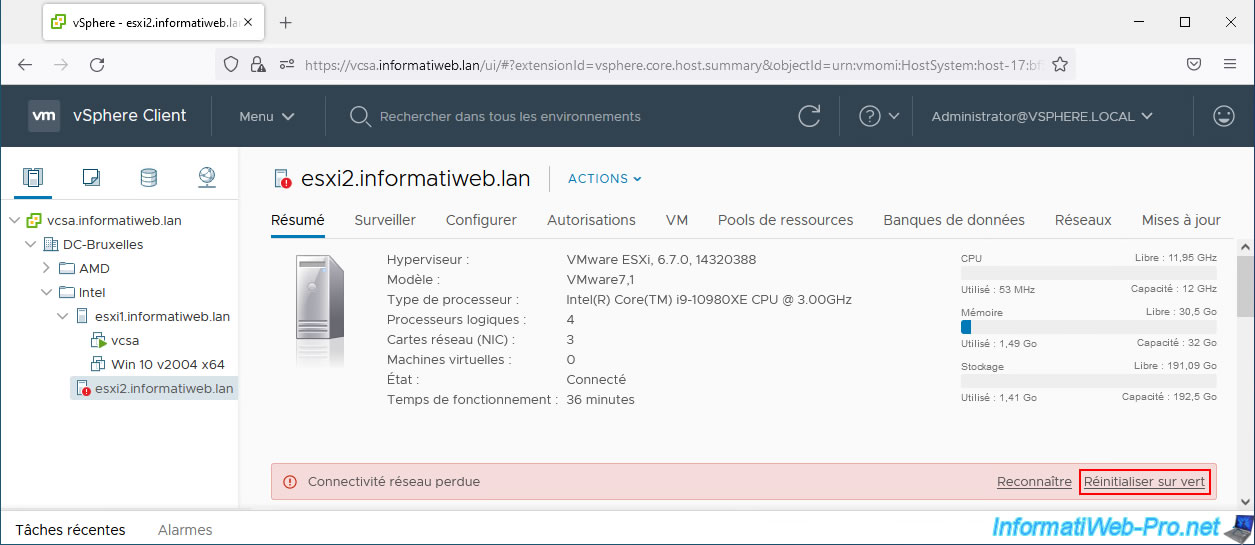
2.2. Activer le support des trames Jumbo sur votre commutateur physique
Comme indiqué précédemment, pour que les trames Jumbo puissent être utilisées pour le trafic iSCSI, il faut aussi que le ou les commutateurs physiques par le ou lesquels le trafic iSCSI passe soient configurés avec une MTU de 9000.
Sinon, les paquets seront fragmentés par votre commutateur physique et/ou des problèmes réseau pourront survenir pour le trafic iSCSI.
Dans notre cas, nous utilisons des hôtes VMware ESXi virtualisés sous VMware ESXi, donc le commutateur présent entre nos hôtes est un commutateur virtuel standard de notre hôte VMware ESXi physique.
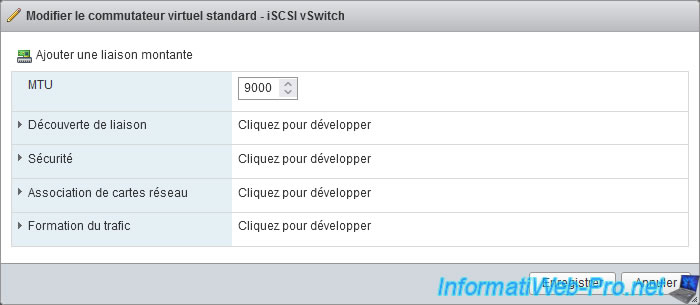
2.3. Activer le support des trames Jumbo sur votre serveur iSCSI ou NAS
Pour pouvoir utiliser les trames Jumbo pour le trafic iSCSI, il est aussi nécessaire que la carte réseau de votre serveur iSCSI ou de votre NAS supporte l'utilisation des trames Jumbo et qu'une MTU de 9000 soit configurée pour celles-ci.
Pour commencer, voici la configuration IP de notre serveur iSCSI pour le trafic iSCSI :
- Adresse IP : 10.20.0.15
- Masque de sous-réseau : 255.255.255.0.
- pas de passerelle par défaut, étant donné que nous utilisons uniquement un commutateur (switch) pour le trafic iSCSI.
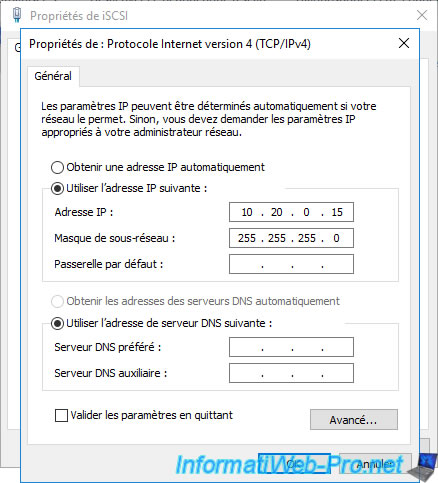
Pour activer le support des trames Jumbo sur une carte réseau sous Windows Server, faites un clic droit "Propriétés" sur celle-ci.
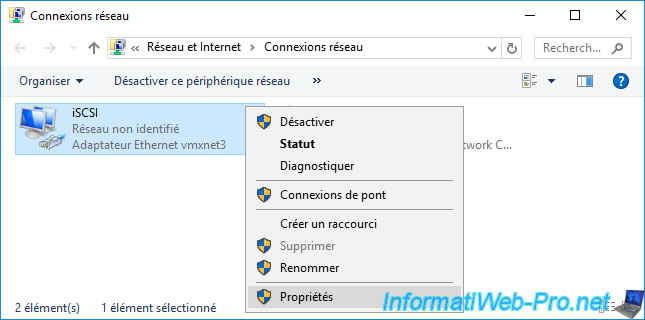
Puis, cliquez sur le bouton : Configurer.
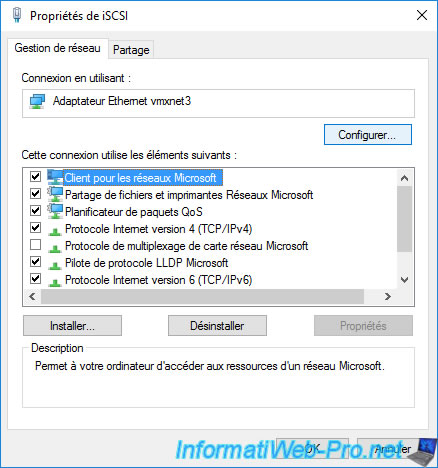
Dans l'onglet "Avancé", vous devriez trouver une propriété concernant les trames Jumbo.
Dans le cas d'une carte réseau vmxnet3, vous trouverez la propriété "Jumbo Packet".
Sélectionnez cette propriété et sélectionnez la valeur "Jumbo 9000".
Ensuite, cliquez sur OK.
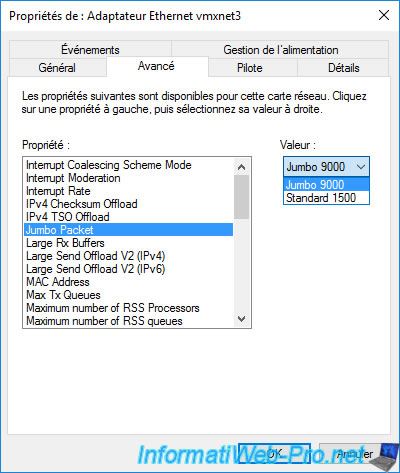
Partager ce tutoriel
A voir également
-

VMware 3/3/2023
VMware ESXi 6.7 - Ajouter une interface VMkernel
-

VMware 12/3/2025
VMware vSphere 6.7 - Activer VMCP sur une VM dans un cluster
-

VMware 21/2/2025
VMware vSphere 6.7 - Activer vSphere DPM sur un cluster
-

VMware 11/9/2024
VMware vSphere 6.7 - Masquer une LUN iSCSI

Pas de commentaire